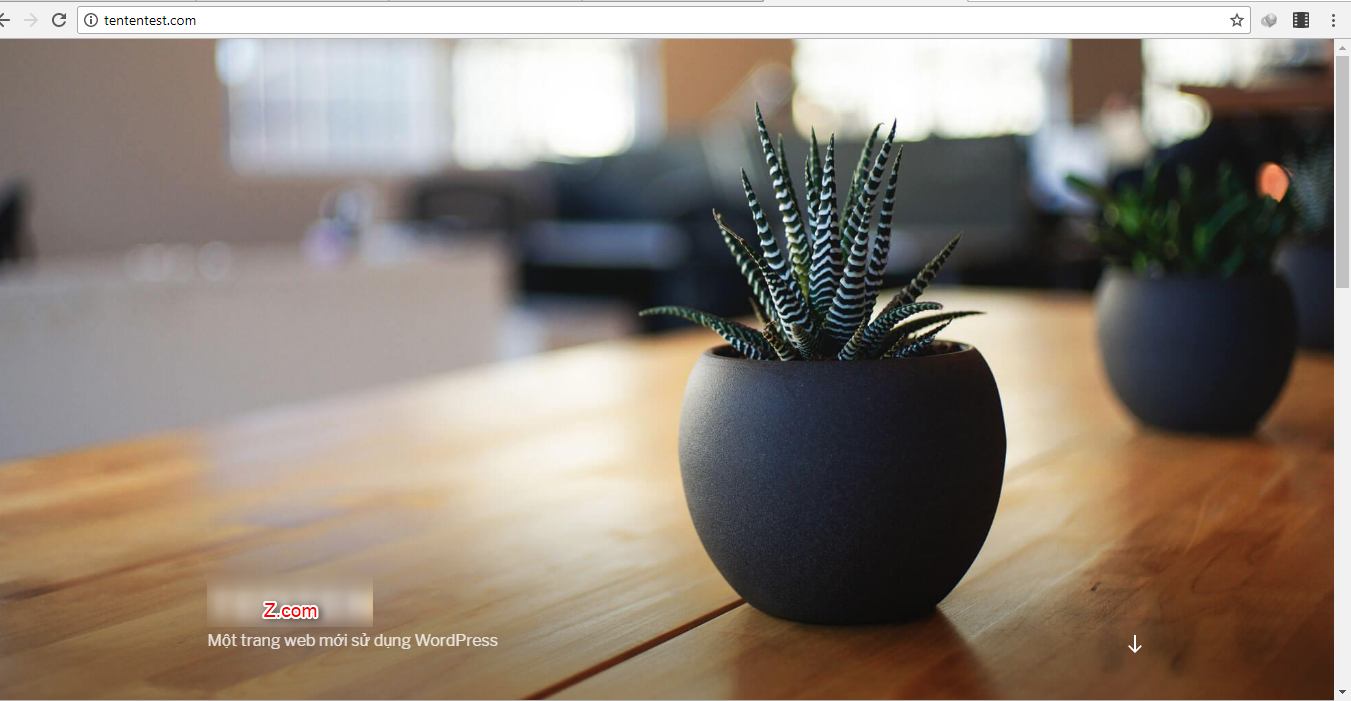Hướng dẫn thao tác Upload website và database bằng cửa sổ dòng lệnh
Ngoài các chức năng được hỗ trợ bởi giao diện quản trị Kusanagi Cloud. Các bạn cũng thể thực hiện thao tác thủ công trong trường hợp website wordpress của các bạn không thể upload bằng chức năng auto upload website, hoặc upload những không thể active website, hoặc file database có dữ liệu lớn không thể import.
Đầu tiên các bạn mở ứng dụng Filezila mở kết nối SFTP tới Kusanagi Cloud của mình.
Sau khi kết nối thành công. Các bạn sẽ thấy thư mục website mà mình cần upload dữ liệu nằm trong đường dẫn /home/kusanagi/tenmiencuaban
Sau đó upload mã nguồn website cùng file cơ sở dữ liệu vào thư mục DocumentRoot của website đã tạo.
Putty để kết nối SSH với Kusanagi Cloud qua Port 9090.
Sau khi đăng nhập thành công. Các bạn thực hiện giải nén mã nguồn vào thư mục DocumentRoot bằng lệnh sau :
# cd /home/kusanagi/tenmiencuaban/DocumentRoot
#Unzip manguonwebsite.zip
Chờ cho quá trình giải nén thành công.
Sau đó, chúng ta tiếp tục import cơ sở dữ liệu vào tên mục cơ sở dữ liệu đã tạo.
#mysql -u [username] -p [databasename] > /home/kusanagi/tenmiencuaban/DocumentRoot/databasewebsite.sql
#password:[matkhaudatabse]
Sau đó, các bạn chờ để cơ sở dữ liệu được import.
Truy cập mục phpmyAdmin để kiểm tra lại.
Truy cập website và kiểm tra.
Chúc các bạn thành công!